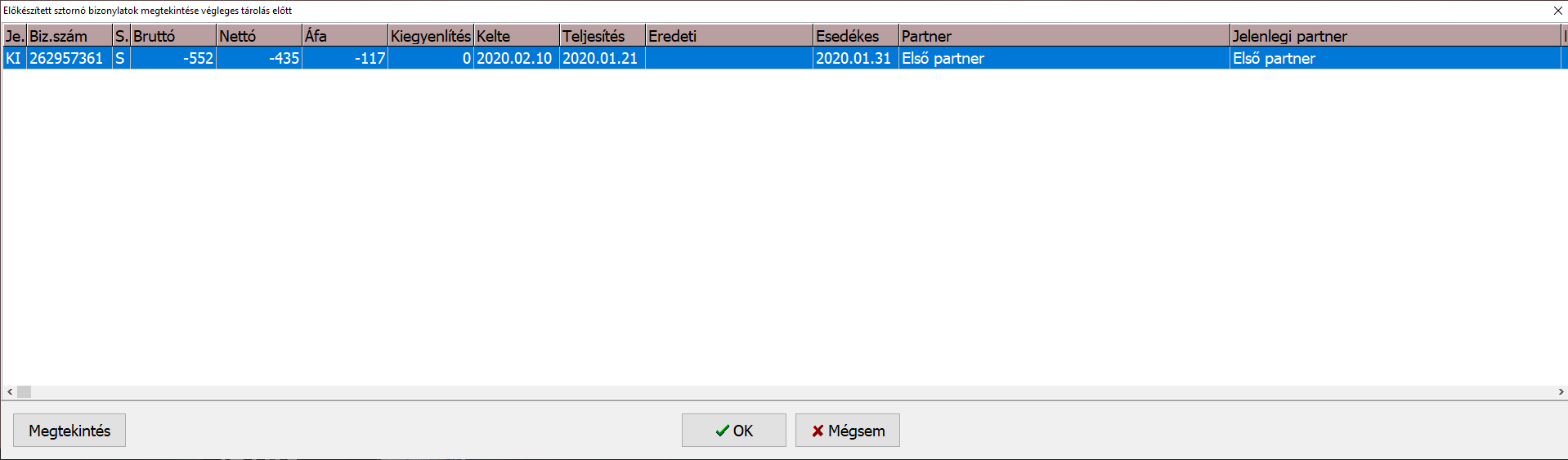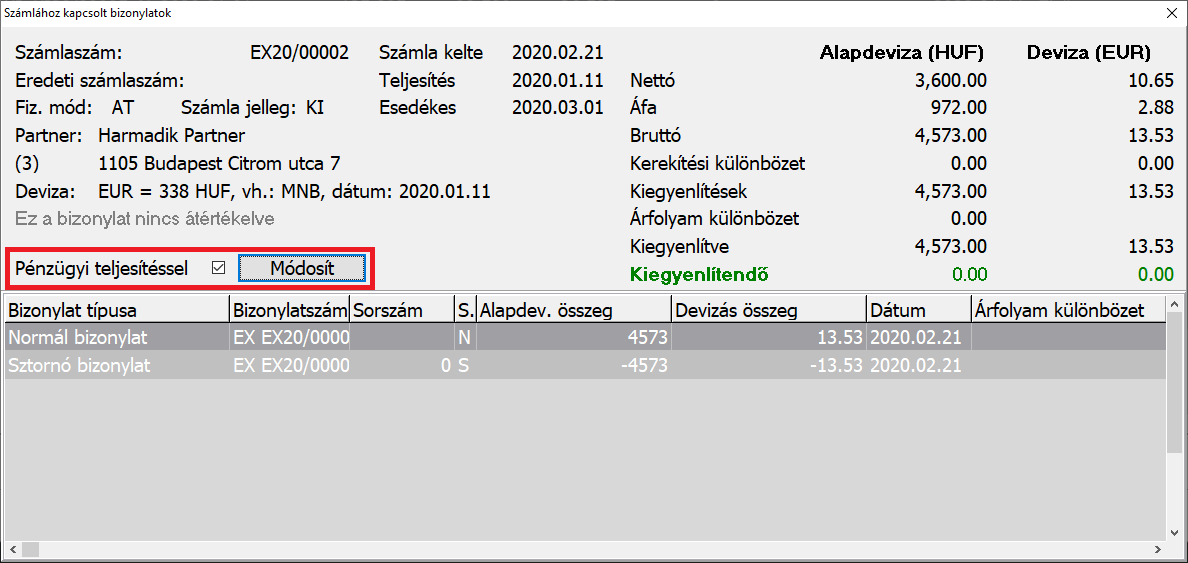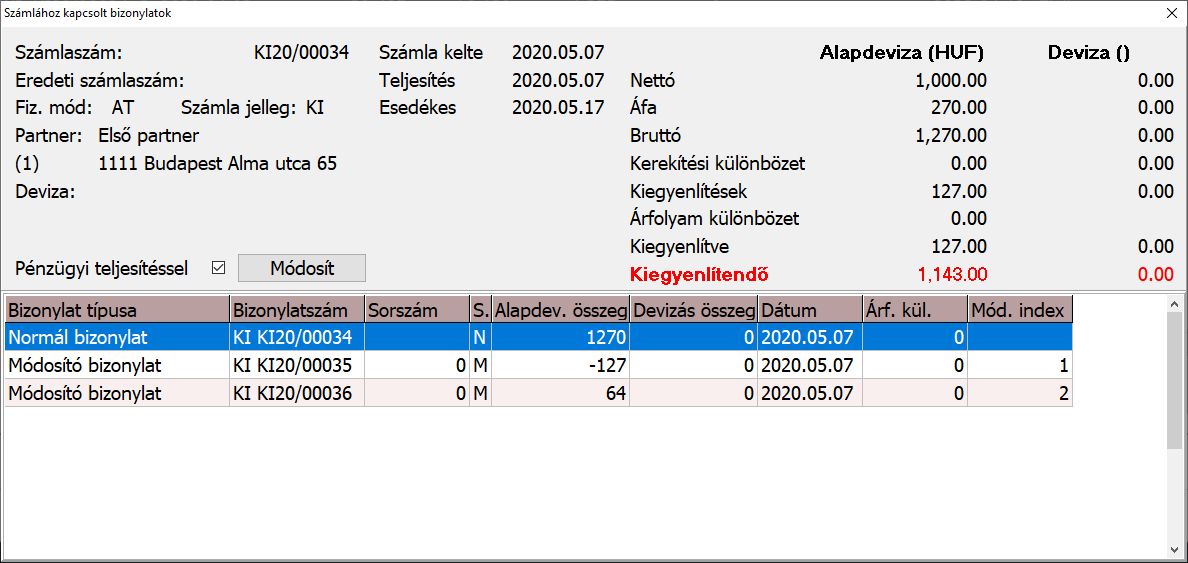Számla, előlegszámla sztornózása és módosítása (helyesbítés, jóváírás, számla rontás)
Sztornó és/vagy módosító (korábban helyesbítő, jóváíró) számla rögzítés menetének leírása lépésről lépésre.
Sztornózás és módosítás változásáról a számla módosítás új szabályairól korábban a 2018-as számlázó program első 19.00-ás verzió információjában tájékoztattuk partnereinket.
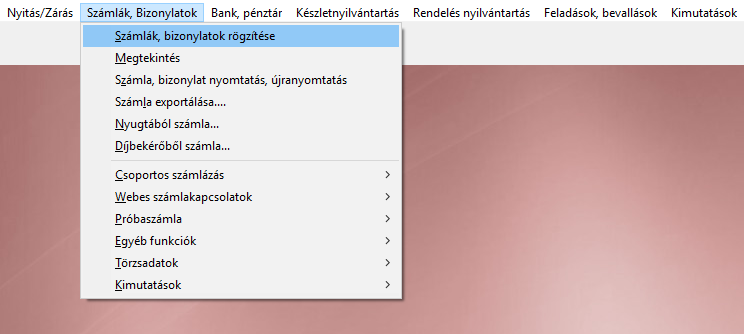
Számlák, Bizonylatok menü (korábbi programokban Számlázás menü) Számlák bizonylatok rögzítése menüpontban (korábban Számlakészítés) új számlát kell elkezdeni készíteni, mivel a sztornó vagy a módosító számla is egy új számlaszámú számla bizonylat lesz a programrendszerben.
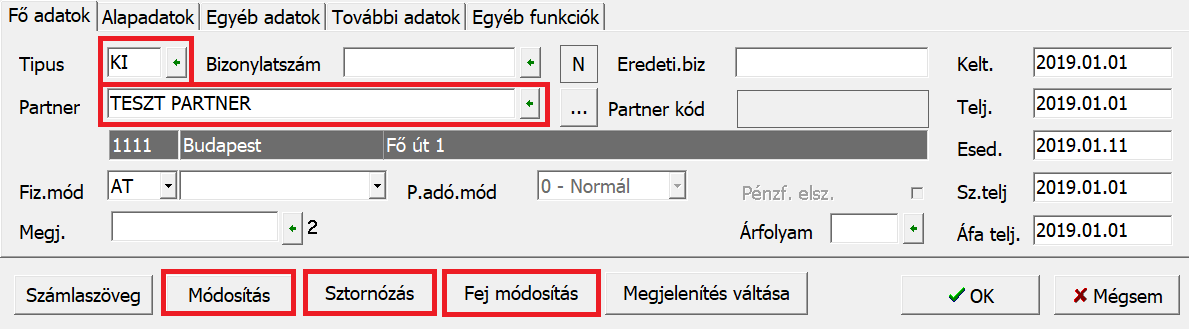
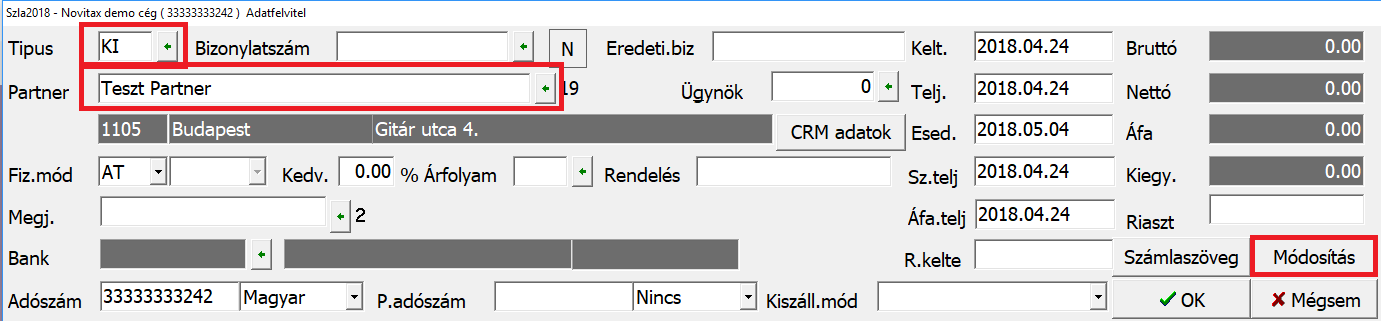
Típus választása
A Számlák, bizonylatok rögzítése menüpontba lépéskor a képrenyő felső részén megjelenő Számlafej ablakban a Számlatípus mezőben elsőként ki kell választani a sztornózandó vagy módosítandó számla típustát. Ezt a lépést az egyszerű számlázóban (RAXLA-E) nem kell megtenni, hiszen ott a típus az adtott és nem választható.
Partner választása
Következő lépés a sztornózandó vagy módosítandó számla partnerének kiválasztása.
Egyéb adatok megadása
Devizás számla sztornózása vagy módosítása esetén az Árfolyamot is ki kell választani a számlafej részen a továbblépés előtt. Ez után opcionálisan beállíthatók a szükséges adatok, pl.: dátumok, fizetési mód, stb., de amenniyben ezeket nem választjuk, akkor azt a program a sztornózandó vagy módosítandó számláról a beállításoknak és a módosítás típusának megfelelően fogja az adatokat örökíteni.
Módosítás típusának választása
Ezek után nem kell és nem is szabad továbblépni az OK gombbal az alsó tételek ablakrészre, hanem a Módosítás gombra (korábban Helyesbítés) kell kattintani és a képernyőn megjelenő ablakban a modosítás típusát kiválasztani.
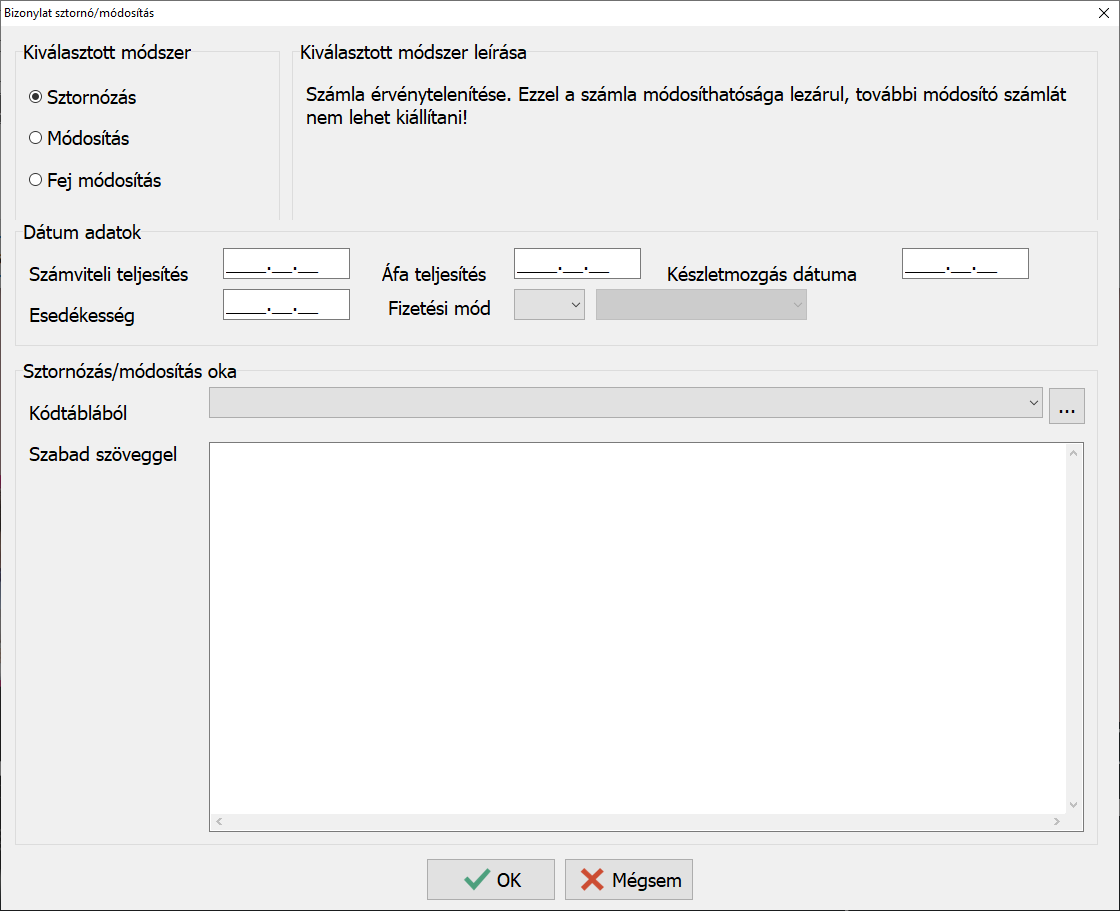
A Bizonylat sztornó/módosítás ablakban felülbírálhatók a dátumok és a fizetési mód is.
Sztornózás
Számla érvénytelenítése. Ezzel a számla módosíthatósága és a számlalánc lezárul, az érintett számlákra további módosító számlát nem lehet kiállítani.
Sztornózás esetén a Sztornózás módszerének kiválasztása után az OK gombra kattintva a program megjeleníti a számlafejben választott partner sztornózható számláit, amit kiválasztva a program beolvassa a sztornózandó számla tételeit a készülő sztornó számlába. Ez után a program az érintett számlát/számlákat és bizonylatokat megjeleníti:

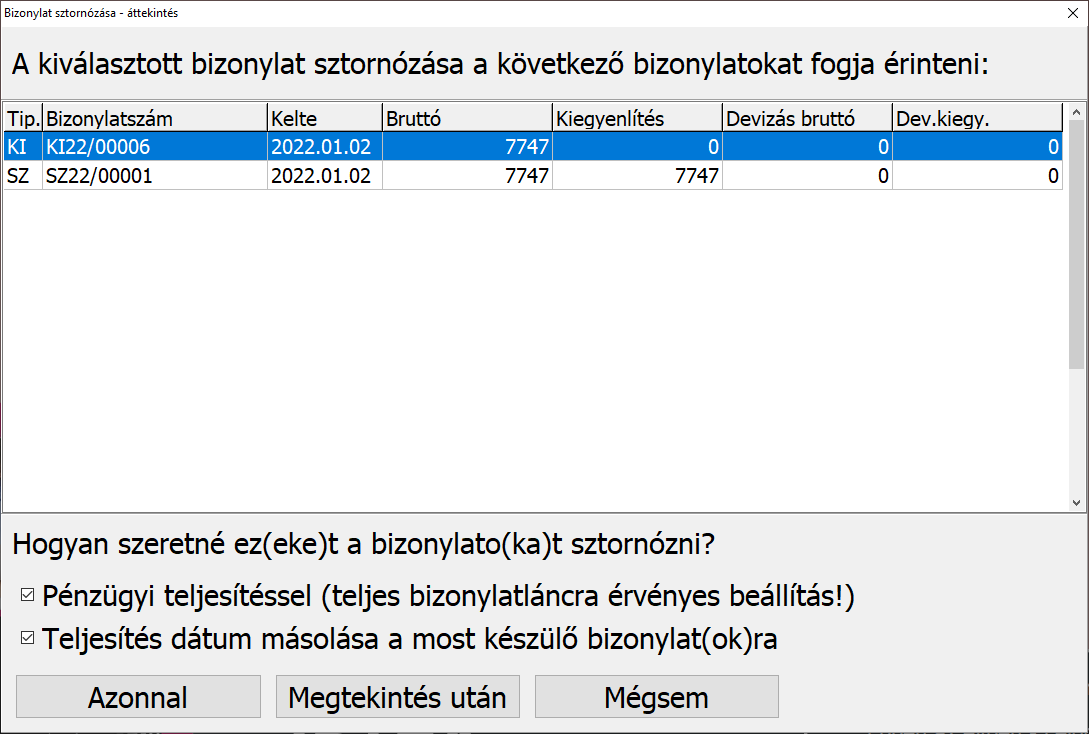
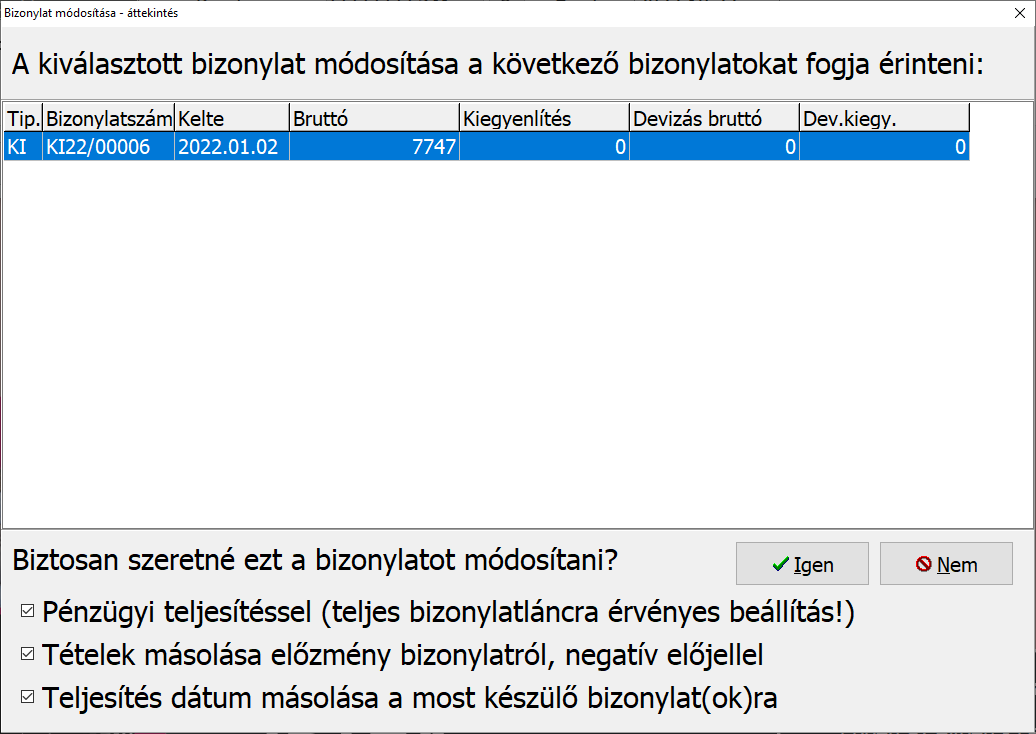
Pénzügyi teljesítéssel (teljes bizonylatláncra érvényes beállítás!)
Sztornózás vagy módosítás esetén választható a Pénzügyi teljesítés (teljes bizonylatláncra érvényes beállítás!) aminek hatására a normál és sztornó számlák egymást kiegyenlítik, így nem mutatkornak Tartozásként, Kintlévőségként illetve nyitott számlaként a kimutatásokban.
Jövedéki visszáru
Jövedéki termékek forgalmazása és nyilvántartása, azaz a JÖVTAX modul használata esetén sztornózáskor a Jövedéki visszáru funkcióval választani lehet, hogy a sztornózási folyamat a jövedéki terméket visszáru kategóriába tegye.
Teljesítés dátum másolása a most készülő bizonylat(ok)ra
A sztornó számla és a módosító számla készítésekor a sztornózandó vagy módosítandó számla kiválasztása után a módosítás áttekintése ablakban beállítható vagy kikapcsolható a Teljesítés dátum másolása a most készülő bizonylat(ok)ra. A program alapesetben a Beállítások / Alapbeállítások / Számlázás… menüpontban lévő Teljesítés dátumok másolása sztornó, módosító és fej módosító számlákra beállítást figyeli és annak alapján ajánlja meg a funkció állapotát.
Tételek másolása előzmény bizonylatról, negatív előjellel
Módosító számla készítésekor az előzmény számlákról (normál számla és a számlaláncban az azt követő módosító számlákról) a tételeket bemásolja ellenkező előjellel.
Sztornózáskor a Bizonylat sztornózása – áttekintés ablakban alul a Hogyan szeretné ez(eke)t a bizonylato(ka)t sztornózni kérdésre az Azonnal válasz esetén a program elkészíti a sztornó számlá(ka)t. A Megtekintés után lehetőség az alábbi ablakot nyitja meg, ahol a felsorolt számlák nyomtatási képét a Megtekintés gombra kattintva a bizonylat felviteli részt nyitja meg a program, ahol a Nyomtatási kép lehetőséggel lehet megtekinteni a sztornó számlát a tárolás előtt.
A Megtekintés után gombra kattintva az alábbi ablakban a Megtekintés gombra kell kattintani, miután ki lett választva az a számla aminek a sztornó képét meg kell tekinteni.
Pénzügyi teljesítés utólagos módosítása
Pénzforgalmilag rendezett sztornózott számla vagy előlegszámla pénzügyi teljesítettségének utólagos módosítása
Sztornózás után is lehetőség van az egymáshoz kapcsolódó normál és sztornó számla vagy előlegszámla pénzügyi teljesítését állítani, amennyiben a programban rögzített valós pénzforgalmi tétel (pl. banki vagy pénztári tétel) nem kapcsolódik a számla- vagy előlegszámla-párhoz. A Számlák, bizonylatok menüben a Megtekintés menüpontban az egyik érintett számlán állva a CTRL+F6 billentyűkkel vagy alul a Kiegyenlítés gombbal megnyíló ablakban a Pénzügyi teljesítéssel funkcióból ki lehet venni, illetve be lehet tenni a pipát és ez után a Módosít gombbal lehet aktiválni a beállítást. Mivel a számlák kiegyenlítettségét ez a funkció közvetlenül befolyásolja, ezért ilyen módosítás esetén a Szerviz menüben az Ellenőrzés… menüpontban a Kiegyenlítés/kompenzáció újrahalmozás funkciót is futtatni szükséges, amire a program figyelmezteti is a programhasználót.
Módosítás
Egy vagy több tétel és a számlafej adatainak módosítása, ahol mindig az eredetileg kiadott számlához képest kell megadni a változásokat.
Az új módosítás módszer kiváltja a korábbi Helyesbítés vagy Jóváírás kínálta lehetőségeket.
Módosítás esetén a módosítás módszerének kiválasztása és opcionálisan a módosítás okának leírása után az OK gombra kattintva a program megjeleníti a számlafejben választott partner módosítható számláit.
A módosítandó számla kiválasztása után a program felajánlja a módosítandó számla tételeinek ellenkező előjellel történő bemásolását a készülő módosító számlába.
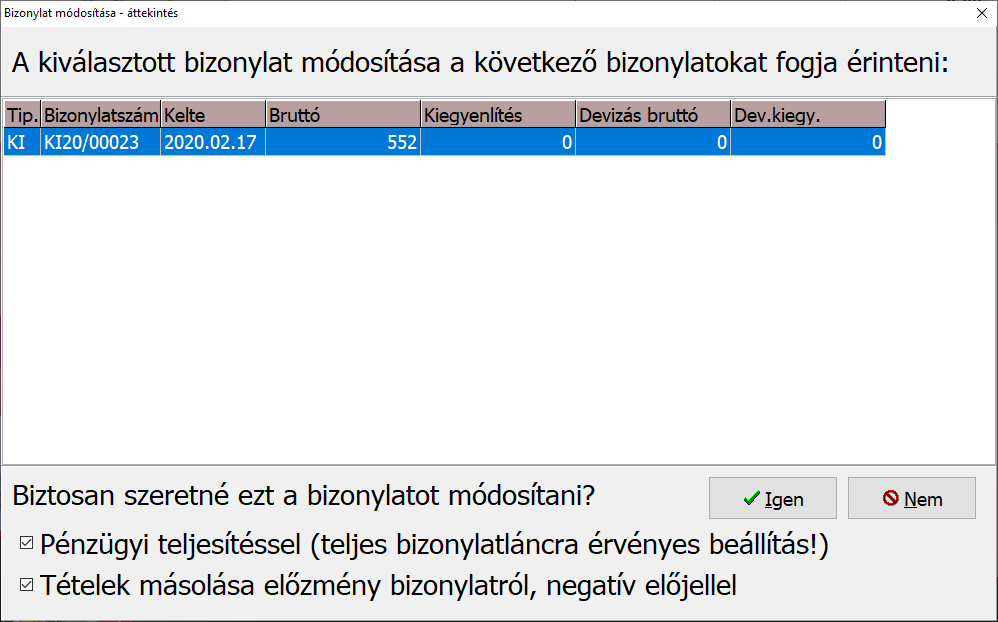
Módosítás esetén választható a Pénzügyi teljesítés (teljes bizonylatláncra érvényes beállítás!) aminek hatására a normál és sztornó számlák egymást kiegyenlítik, így nem mutatkornak Tartozásként, Kintlévőségként illetve nyitott számlaként a kimutatásokban.
A Tételek másolása előzmény bizonylatról, negatív előjellel beállítással a tételek a módosítandó számlákról átmásolhatók a készülő módosító számlára.
Ez után a készülő módosító számláról törölhetők tételek, új tételek rögzíthetők, illetve további adatok is módosíthatók. Ez után már csak a tárolás marad hátra, a számla alsó OK gombjával letárolható a módosító számla.
Előlegszámla módosítása
Előlegszámla módosítása esetén a fennmaradó kifizetetlen részt vagy a kifizetett előleg azon részét, amely nem került végszámlába beszámított előlegként, egy új módosító előlegszámlával lehet jóváírni. Teljesen kiegyenlített előlegszámla módosítása esetén a visszafizetendő előlegrészt be kell rögzíteni a banki vagy pénztári tételként, hogy a módosító előleg készítése során ne legyen kiegyenlítettlen rész a módosító előlegszámlán. Erre a program a tároláskor figyelmeztető üzenetet is ad:

A módosító előlegszámla tárolása előtt, tehát az F3 – Bizonylatok kapcsolása és azon belül az F10 – Előrefizetés lehetőséggel az előlegszámla módosítandó összegét kapcsolni kell a módosító előlegszámlához.
Fej módosítás
Csak a számlafej egy vagy több adatának módosítása, tételek módosítását nem tartalmazhatja.
Korábbi Számla okirat készítése menüpontban készített Helyesbítő okirat helyett létesített szöveges, tételeket nem módosító módosítási módszer.
Fej módosításkor a módosítás módszerének kiválasztása és opcinálisan a módosítás okának leírása után az OK gombra kattintva a program megjeleníti a számlafejben választott partner módosítható számláit, amit kiválasztva a program megjeleníti a számlafej ablakot. Ebben az ablakban megváltoztathatók a módosítandó adatok. Ez után már csak a tárolás marad hátra, a számlafej OK gombjával letárolható a fej módosító számla.
Dátumok módosítása
Fej módosító számlával módosítható a számla teljesítése is. A Beállítások / Alapbeállítások / Számlázás… menüpontban ki kell, hogy legyen kapcsolva a dátumok másolása. A teljesítés dátumot a módosítási lépés előtt kell beállítani, az esedékesség a tárolás előtt még módosítható.
Ugyanitt a számlaszöveg másolást is ki- és be lehet kapcsolni.
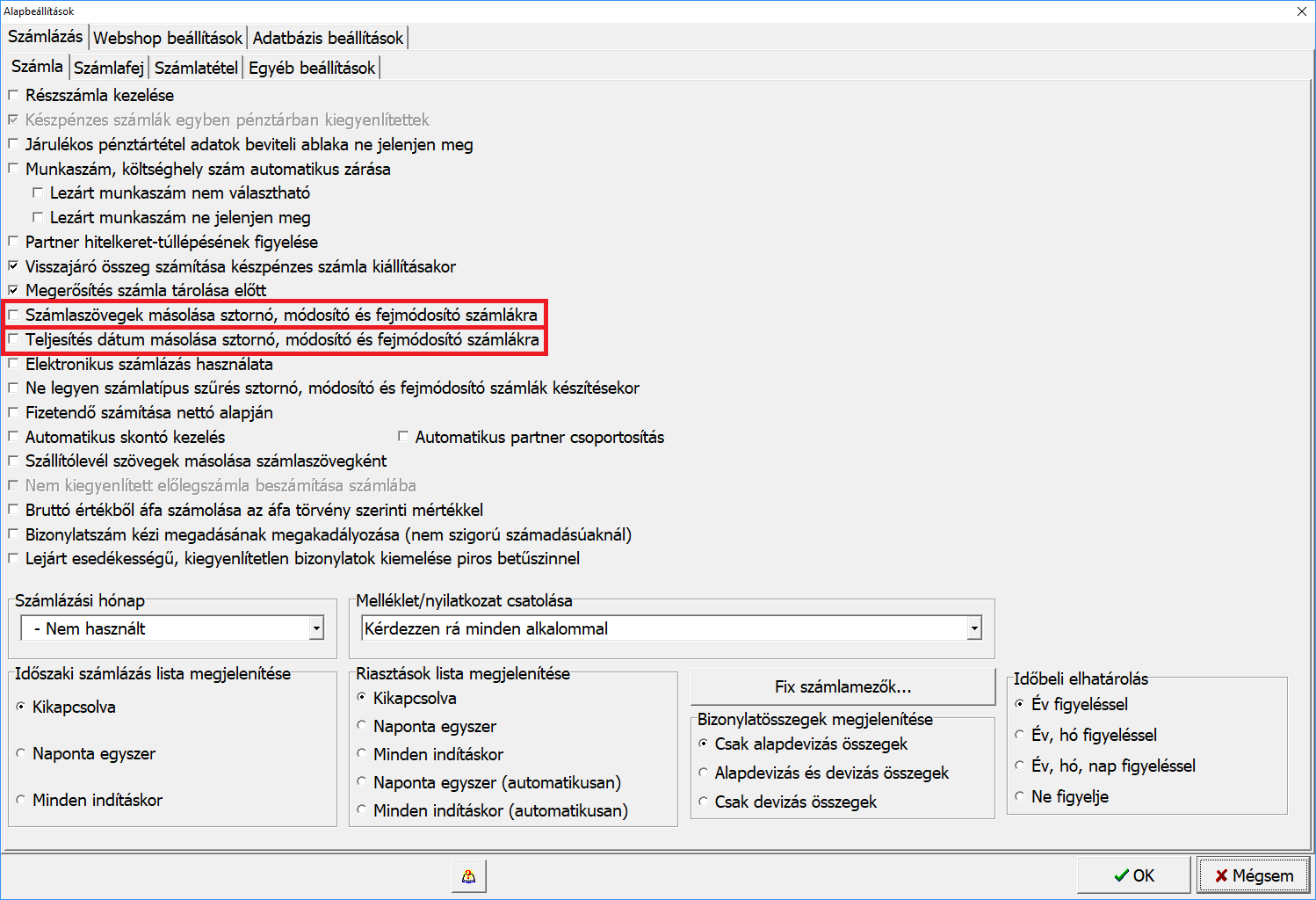
Nyomtatási kép
Fej módosító számla esetében a tárolás előtt az Egyéb funkciók lapon található a Shift+F4 – Nyomtatási kép gomb, amivel le lehet ellenőrizni, hogy hogyan fog kinézni a fej módosító számla.
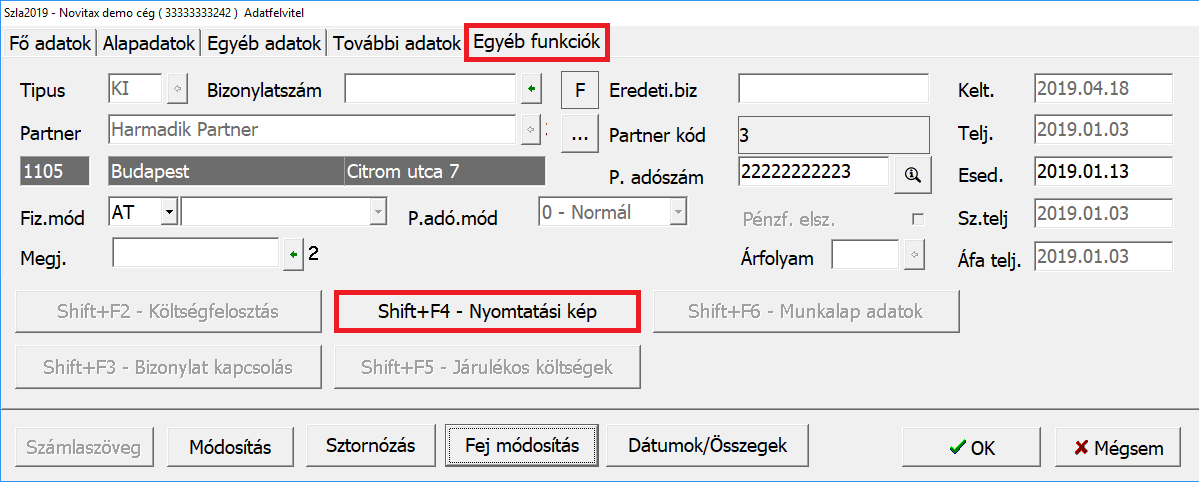
Módosítás index
A Kiegyenlítések képernyő utolsó oszlopába a Módosítás index került be, ami mutatja a módosítási soerrendet.